六、MySql安装使用
1、安装MySqlsudo apt-get install mysql-server
检测netstat -tap | grep mysql

看到了监听状态的mysql,说明安装成功了。
2、登陆mysql数据库命令:mysql -u root -p
-u 表示选择登陆的用户名, -p 表示登陆的用户密码,上面命令输入之后会提示输入密码,此时输入密码就可以登录到mysql
七、邮件服务–Postfix
1、安装sudo apt-get install postfix
过程中出现配置框

选择Internet Site,然后一路确定,完成安装。
还需要安装sudo apt intstall mailutils
2、配置postfix
postfix的配置文件在/etc/postfix/main.cf里,编辑该文件sudo vim /etc/postfix/main.cf
找到下面这里,inet_interfaces = all修改为inet_interfaces = loopback-only
这里还可以修改目标邮箱的的地址域,mydestination指令,其用于指定通过local_transport邮件交付传输进行交付的域名列表。在默认情况下,其值如下所示:
/etc/postfix/main.cf. . .mydestination = $myhostname, example.com, localhost.com, , localhost. . .
此场景下的推荐默认值如下所示,请大家根据实际情况进行修改:
/etc/postfix/main.cf. . .mydestination =
mydomain, $mydomain. . .
然后重启邮件服务sudo service postfix restart
3、检查邮件服务,发送测试邮件
下面四行命令分别是postfix服务状态查询、停止、开启、重启命令。
sudo service postfix status
sudo service postfix stop
sudo service postfix start
sudo service postfix restart
查看邮件服务默认端口25号端口
netstat [-atnl] //使用该命令查看主机服务状态、监听状态端口信息

我们看到SMTP服务(25号端口)处于监听状态,说明邮件服务成功搭建,发送测试邮件
echo "测试邮件正文" | mail -s "邮件标题" 1679204951@qq.com

八、SVN服务器搭建
说得简单一点SVN就是用于多个人共同开发同一个项目,共用资源的目的,如图所示

1、安装SVN服务
- 先查看主机上是否转移svn

- 安装
sudo apt-get install subversion
2、创建svn数据库
- 创建home下的svn文件夹
sudo mkdir /home/svn
- 创建svn下的repository文件夹
sudo mkdir /home/svn/repository
- 更改repository的权限(第一次搭建没有赋予权限,客户端访问服务器被拒绝)
sudo chmod -R 777 /home/svn/repository
- 创建版本库
sudo svnadmin create /home/svn/repository
3、修改配置文件
sudo vim /home/svn/repository/conf/svnserve.con

4、添加访问用户conf/passwd
sudo vim /home/svn/repository/conf/passwd
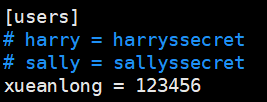
- 设置用户权限conf/authz
sudo vim /home/svn/repository/conf/authz

5、测试SVN服务器
- 启动服务器
svnserve -d -r /home/svn
-d:表示在后台运行 ,-r:指定服务器的根目录)
- 用如下命令查看svnserve是否已经运行
ps aux | grep svnserve



6、停止服务器
killall svnserve
九、Webmin安装
1、添加webmin的官方存储库
首先,我们需要添加Webmin存储库,以便我们可以使用我们的软件包管理器轻松地安装和更新Webmin。 我们通过将存储库添加到/etc/apt/sources.list文件来实现。
- 打开"终端窗口",输入
sudo vi /etc/apt/sources.list–>回车
–>添加
deb http://download.webmin.com/download/repository sarge contrib
到文件中,保存退出,添加成功。

2、添加GPG密钥
以便您的系统将信任新的存储库。
wget http://www.webmin.com/jcameron-key.asc
sudo apt-key add jcameron-key.asc

添加成功。
3、更新源列表、安装webmin
接下来,更新包含Webmin信息库的软件包列表:
sudo apt-get update
回车,并且按y,完成更新。
sudo apt-get install webmin
回车,并且按y,完成安装。

安装完成后,您将看到以下输出:
Webmin install complete. You can now login to https://ubuntu:10000/
as root with your root password, or as any user who can use sudo
to run commands as root.
Processing triggers for systemd (237-3ubuntu10.3) ...
Processing triggers for man-db (2.8.3-2) ...
Processing triggers for ureadahead (0.100.0-20) ...
复制这些信息,在下一步会用到。
注意:如果在先决条件步骤中安装了ufw,则需要运行sudo ufw allow 10000命令,以便允许Webmin通过防火墙。 为了额外的安全性,您可能希望将防火墙配置为仅允许从某些IP范围访问此端口。
我们通过添加有效的证书来安全地访问Webmin。
十、VNC服务器搭建并验证检测
虚拟网络计算 (VNC)是一种连接系统,允许您使用键盘和鼠标与远程服务器上的图形桌面环境进行交互。 它使得对于不熟悉命令行的用户更容易管理远程服务器上的文件,软件和设置。
首先安装Xfce4桌面环境。Xfce4是在Unix和Unix-like(Linux, FreeBSD)上运行的开源桌面环境,其特点是快速,轻量,同时拥有美观的交互界面,易于使用。Xfce4的安装十分简单,运行如下命令即可
1、安装Xfce
sudo apt-get install xfce4
2、安装VNCServer
sudo apt-get install vnc4server
- 设置密码并运行vncserver
vncserver
3、配置xstartup文件
修改xstartup文件内容,针对Xfce4桌面环境.
修改~/.vnc/xstartup中的内容为:
#!/bin/sh
unset SESSION_MANAGER
unset DBUS_SESSION_BUS_ADDRESS
startxfce4 &
[ -x /etc/vnc/xstartup ] && exec /etc/vnc/xstartup
[ -r $HOME/.Xresources ] && xrdb $HOME/.Xresources
xsetroot -solid grey
4、重启vncserver
修改配置文件后,运行如下命令结束掉之前产生的窗口:1
vncserver -kill :1
重新启动
vncserver
成功。
